酷我音乐2013如何添加本地音乐?酷我音乐2013添加本地音乐的方法步骤
酷我音乐2013如何添加本地音乐?当我们用酷我音乐想要添加本地歌曲时应该怎么办呢?今天的教程小编给大家带来的是酷我音乐添加本地音乐的方法步骤,让我们一起来看看吧。
方法/步骤
1、我们需要先打开酷我音乐2013软件
2、然后我们来到主页面
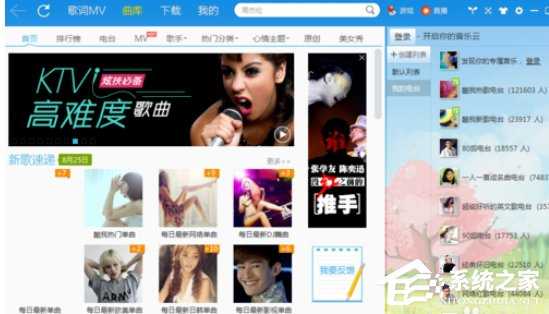
3、这时候我们在上边找到我的
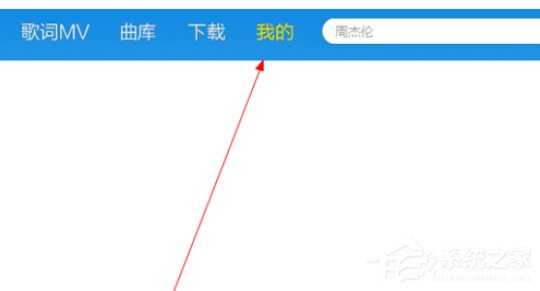
4、接着我们在这里创建一个列表
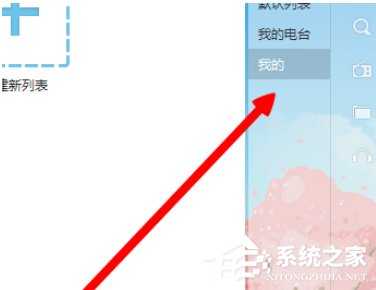
5、然后我们找到添加本地歌曲
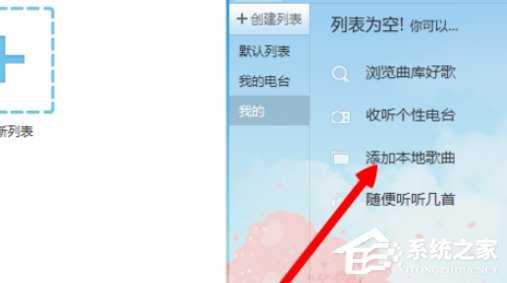
6、这时候我们找到本地文件夹
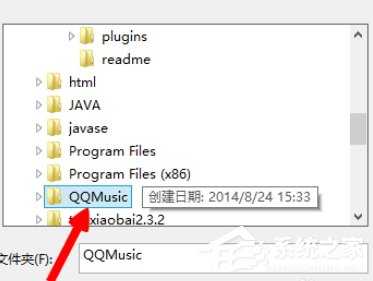
7、正在添加我们稍等一下
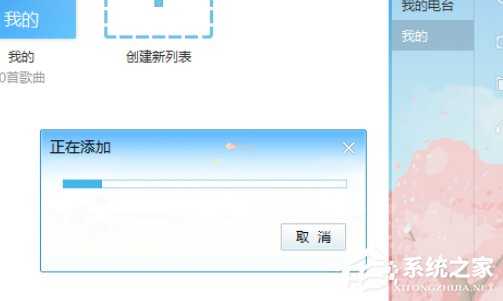
8、最后会发现已经添加完成啦!
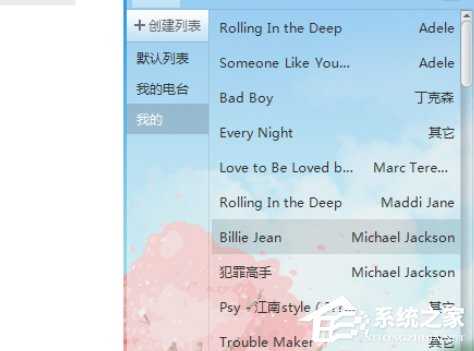
以上就是酷我音乐添加本地音乐的方法步骤啦,大家都学会了吗?还想了解更多的软件教程请关注系统之家。